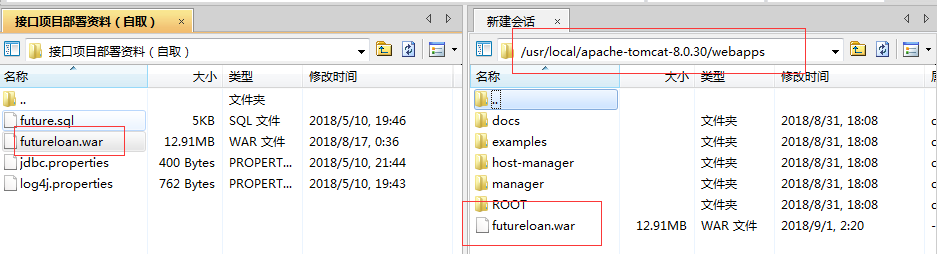1.Linux环境(我搭建的是64位centos版本的linux系统)
1.下载并安装一个VMware Workstation虚拟机,是搭建Linux系统的平台。

2.下载一个centos安装包。

3.打开VMware Workstation,新建一个虚拟机,根据提示安装步骤,导入安装包,设置用户名和密码(此处设置的是普通账户,但密码和根账号root共用),其他的步骤全部点击下一步到最后,然后
静静等安装成功。



4.安装完成后,输入密码进入图形化界面,点击右键选择Open in Terminal,输入命令ifconfig查看ip地址。
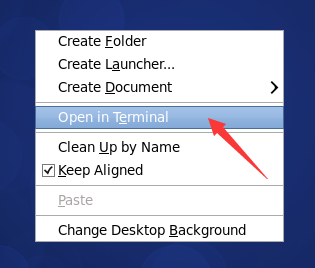

(建议安装Xshell和xftp来连接虚拟机,这样操作命令比较方便)
 (xshell是一个终端模拟软件,可以通过xshell连接到远程主机操作远程主机进行工作)
(xshell是一个终端模拟软件,可以通过xshell连接到远程主机操作远程主机进行工作)
 (xftp是一个文件传输软件,我们可以通过xftp连接到远程主机远程传输文件到远程主机)
(xftp是一个文件传输软件,我们可以通过xftp连接到远程主机远程传输文件到远程主机)
2.JDK安装
1.下载一个linux版本的jdk。
2.用xftp上传到linux环境中去。

3.赋予JDK文件最高权限。
切换到顶级目录 cd ~

切换到上级目录 cd ..

切换到local路径下 cd /usr/local

赋予JDK文件最高权限 chmod 777 -R jdk1.8.0_141

4.配置JDK环境变量
切换到顶级目录 cd ~

切换到上级目录 cd ..

切换到etc路径下 cd /etc

编辑profile文件 vi profile

按下键盘的i键,进入编辑模式,一直定位到文档末尾
配置环境变量,在文件中输入
export JAVA_HOME=/usr/local/jdk1.8.0_141(此为你的jdk的安装路径,每个人的路径可能都不同,注意)
export CLASSPATH=$CLASSPATH:$JAVA_HOME/lib:$JAVA_HOME/jre/lib
export PATH=$JAVA_HOME/bin:$JAVA_HOME/jre/bin:$PATH:$HOME/bin
按住键盘的esc键,然后输入:wq,就保存了刚才设置的环境变量
让刚刚设置的环境变量生效 source profile

查看一下刚刚的jdk是否配置成功 输入命令 java -version 出现下图内容则配置成功

3.Tomcat安装
1.下载一个tomcat版本

2.用xftp把apache-tomcat-8.0.30上传到虚拟机

3.按照步骤启动tomcat
切换到顶级目录 cd ~

切换到上级目录 cd ..

切换到bin路径下 cd /usr/local/apache-tomcat-8.0.30/bin

输入tomcat 启动命令 ./startup.sh (如果出现权限不够的问题就赋予最高权限)

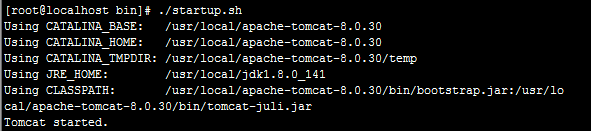
启动成功,在你自己电脑输入你的虚拟机的ip地址加端口号,就可以访问到tomcat的首页(端口号一般为8080)
(如果访问不了可以尝试关闭防火墙 service iptables stop)

4.mysql安装
1.切换到你需要安装mysql的路径 cd /usr/local

2.在线安装,输入命令yum install mysql-server,一直等待它安装完成,期间有些步骤需要询问是否继续,直接输入Y即可


3.安装完成后,启动mysql 服务,命令为: service mysqld start,看到如下截图,则说明安装mysql成功了


4.一般这样安装的mysql 都是默认为root根用户进行登录,密码也默认为空,所以输入下面的命令: mysql -u root -p, 然后密码处输入回车,即可登录到数据库了。如下所示:
 就说明已经登陆到数据库了。
就说明已经登陆到数据库了。
6.如何利用本地的navicate连接linux服务器的数据库?并对数据库进行操作:
首先要新建一个用户,因为一般的数据库用户都是linux本机访问的,我们要从外面来访问linux的数据库,就要创建一个权限为%的用户
在xshell中登录到数据库中: mysql -u root -p 然后回车,要你输入密码的时候,你再回车就可以登录进去了,因为数据库默认用户是root,密码是空的
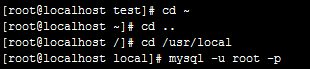

切换到mysql 数据库 use mysql
创建一个外面可以访问linux数据库服务器的用户: grant all privileges on *.* to 'root'@'%' identified by '123456' with grant option;
刷新权限 : flush privileges;
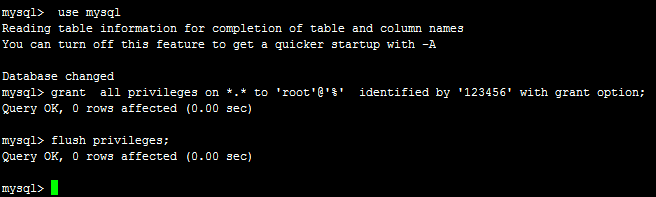
然后用navicate来登陆就好了!用 root用户,密码是 123456 具体怎么使用navicate连接数据库,请自行百度!
5.项目包部署
1.连接数据库

2.导入future.sql文件
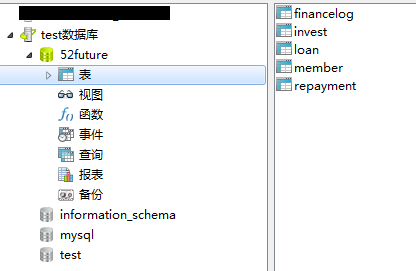
3.把项目包 futureloan.war 放到 /usr/local/apache-tomcat-8.0.30/webapps 路径下